- Pengarang Abigail Brown [email protected].
- Public 2024-01-07 19:05.
- Diubah suai terakhir 2025-01-24 12:18.
Apa yang Perlu Diketahui
- Jika apl Penyemak Imbas Internet tidak muncul pada skrin utama anda, pergi ke Perpustakaan > Applications.
- Pilih R2 untuk membuka tetingkap penyemak imbas baharu, kemudian pilih bar alamat di bahagian atas halaman untuk memasukkan URL.
- Untuk mengosongkan sejarah, mengurus kuki dan mematikan penjejakan, pilih Options pada pengawal PS4 > Tetapan.
Artikel ini menerangkan cara menggunakan penyemak imbas web PS4, termasuk cara mengubah suai tetapan boleh dikonfigurasikan mengikut keinginan anda. Arahan dikenakan pada semua model PlayStation 4 termasuk PS4 Pro dan PS4 Slim.
Cara Membuka Penyemak Imbas PS4
Ikuti langkah ini untuk membuka penyemak imbas web PS4.
- Kuasakan sistem anda sehingga skrin utama PlayStation kelihatan.
- Navigasi ke kawasan kandungan, yang mengandungi deretan ikon besar yang digunakan untuk melancarkan permainan, aplikasi dan perkhidmatan anda yang lain.
-
Tatal ke kanan sehingga pilihan Pelayar Internet diserlahkan, disertakan dengan ikon www dan Mula butang. Buka penyemak imbas dengan mengetik butang X pada pengawal PS4 anda.
Jika anda tidak melihat ikon WWW dalam anak tetingkap navigasi utama, anda boleh menemuinya dalam Pustaka anda, di bawah Apps.
Fungsi Penyemak Imbas PS4 Biasa
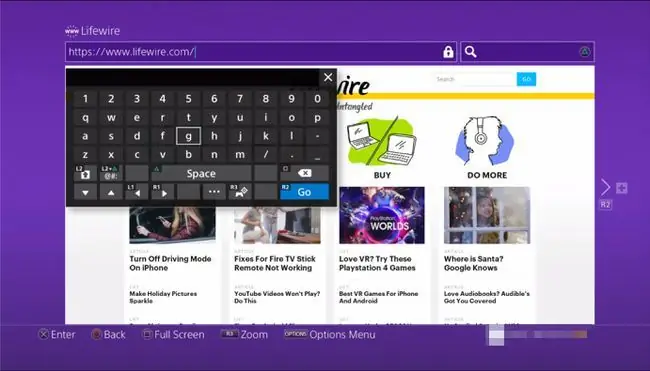
- Untuk membuka tetingkap penyemak imbas baharu: Pilih R2.
- Untuk beralih ke tetingkap yang dibuka sebelum ini: Pilih L2.
- Untuk menghidupkan dan mematikan mod Skrin Penuh: Pilih ikon persegi. Penyemak imbas PS4 lalai kepada versi desktop tapak web responsif.
- Untuk mengezum masuk pada halaman web aktif: Pilih R3-diaktifkan dengan menekan ke bawah pada batang sebelah kanan pada PS4 anda pengawal.
- Untuk memasukkan URL/alamat web: Mula-mula, pilih R2 untuk membuka tetingkap baharu. Navigasi ke bar alamat di bahagian atas halaman, berlabel Masukkan URL dan ketik X Papan kekunci pada skrin kini akan muncul, menggesa anda untuk memasukkan alamat web. Setelah selesai, pilih R2 pada pengawal untuk memuatkan halaman yang sepadan.
- Untuk melakukan carian Google: Mula-mula, pilih segitiga pada pengawal anda. Kursor yang berkelip kini sepatutnya kelihatan dalam kotak carian dan papan kekunci pada skrin harus muncul terus di bawahnya. Masukkan perkataan atau istilah carian yang anda inginkan dan pilih R2
Penanda Halaman
Pelayar PS4 membolehkan anda menyimpan halaman web kegemaran anda untuk akses pantas dalam sesi penyemakan imbas akan datang melalui ciri Penanda Halamannya.
Untuk Menyimpan Halaman Web Aktif dalam Penanda Halaman Anda
- Pilih butang OPTIONS pada pengawal anda.
-
Apabila menu pop keluar muncul, pilih Tambah Penanda Halaman.

Image -
Skrin baharu kini sepatutnya dipaparkan, mengandungi dua medan pra-isi lagi boleh diedit. Yang pertama, Nama, mengandungi tajuk halaman semasa. Yang kedua, Alamat, diisi dengan URL halaman. Setelah anda berpuas hati dengan kedua-dua nilai ini, pilih OK untuk menambah penanda halaman baharu anda.

Image
Untuk Melihat Penanda Halaman Disimpan Sebelum ini
- Kembali ke menu utama penyemak imbas melalui butang OPTIONS.
-
Seterusnya, pilih pilihan Penanda Halaman.

Image - Senarai penanda halaman anda yang disimpan kini sepatutnya dipaparkan. Untuk memuatkan mana-mana halaman ini, pilih pilihan yang diingini dengan menggunakan kayu arah kiri pengawal anda dan kemudian ketik X.
Untuk Memadam Penanda Halaman
- Pertama, pilih penanda halaman daripada senarai dan pilih butang OPTIONS pada pengawal anda.
-
Menu gelongsor akan muncul di sebelah kanan skrin anda. Pilih Padam dan pilih X.

Image - Skrin baharu kini akan dipaparkan, menunjukkan setiap penanda halaman anda disertai dengan kotak pilihan. Untuk menetapkan penanda halaman untuk pemadaman, letakkan tanda semak di sebelahnya dahulu dengan mengetik X.
-
Selepas anda memilih satu atau lebih item senarai, tatal ke bahagian bawah skrin dan pilih Padam untuk menyelesaikan proses.

Image
Lihat atau Padamkan Sejarah Penyemakan Imbas
Pelayar PS4 menyimpan log semua halaman web yang telah anda lawati sebelum ini, membolehkan anda meneliti sejarah ini dalam sesi akan datang dan mengakses tapak ini.
Akses kepada sejarah masa lalu anda boleh berguna, tetapi juga boleh menimbulkan kebimbangan privasi jika orang lain berkongsi sistem permainan anda. Oleh sebab itu, pelayar PlayStation menyediakan keupayaan untuk mengosongkan sejarah anda pada bila-bila masa. Tutorial di bawah menunjukkan kepada anda cara melihat dan memadamkan sejarah penyemakan imbas.
Untuk Melihat Sejarah Penyemakan Imbas PS4 Lalu
- Tekan butang OPTIONS. Menu penyemak imbas kini sepatutnya muncul di sebelah kanan skrin anda.
-
Pilih pilihan Sejarah Penyemakan Imbas.

Image - Senarai halaman web yang telah anda lawati sebelum ini akan dipaparkan, menunjukkan tajuk untuk setiap halaman.
-
Untuk memuatkan mana-mana halaman ini dalam tetingkap penyemak imbas aktif, tatal sehingga pilihan yang diingini diserlahkan dan pilih X pada pengawal anda.

Image
Untuk Mengosongkan Sejarah Penyemakan Imbas PS4
- Pilih butang pengawal OPTIONS.
-
Seterusnya, pilih Tetapan daripada menu pop keluar di sebelah kanan skrin. Halaman Tetapan penyemak imbas PS4 kini sepatutnya dipaparkan.

Image -
Pilih pilihan Kosongkan Data Tapak Web dengan memilih X. Skrin Kosongkan Data Tapak Web kini akan dipaparkan.

Image -
Navigasi ke pilihan berlabel OK dan pilih X pada pengawal anda untuk menyelesaikan proses penyingkiran sejarah.

Image Anda juga boleh mengakses skrin Kosongkan Data Tapak Web dengan memilih PILIHAN daripada antara muka sejarah penyemakan imbas yang dinyatakan di atas dan memilih Kosongkan Sejarah Penyemakan Imbas daripada submenu yang muncul.
Urus Kuki
Pelayar PS4 anda menyimpan fail kecil pada pemacu keras sistem anda yang menyimpan maklumat khusus tapak seperti pilihan susun atur anda dan sama ada anda log masuk atau tidak. Fail ini, biasanya dirujuk sebagai kuki, biasanya digunakan untuk meningkatkan pengalaman menyemak imbas anda dengan menyesuaikan visual dan fungsi tapak web mengikut kehendak dan keperluan tertentu anda.
Memandangkan kuki ini kadang-kadang menyimpan data yang boleh dianggap peribadi, anda mungkin mahu mengalih keluarnya daripada PS4 anda atau menghalangnya daripada disimpan sejak awal. Anda juga boleh mempertimbangkan untuk mengosongkan kuki penyemak imbas jika anda mengalami beberapa kelakuan yang tidak dijangka pada halaman web. Tutorial di bawah menunjukkan kepada anda cara menyekat dan memadam kuki dalam penyemak imbas PS4 anda.
Untuk Menyekat Kuki Daripada Disimpan di PS4
- Pilih butang OPTIONS pengawal anda.
- Seterusnya, pilih pilihan berlabel Tetapan daripada menu di sebelah kanan skrin.
-
Setelah halaman Tetapan kelihatan, pilih pilihan Benarkan Kuki; terletak di bahagian atas senarai.

Image - Apabila diaktifkan dan disertakan dengan tanda semak, penyemak imbas PS4 akan menyimpan semua kuki yang ditolak oleh tapak web ke pemacu keras anda. Untuk mengelakkan perkara ini daripada berlaku, pilih X pada pengawal anda untuk mengalih keluar tanda semak ini dan untuk menyekat semua kuki.
- Untuk membenarkan kuki pada masa yang lain, hanya ulangi langkah ini supaya tanda semak kelihatan sekali lagi. Menyekat kuki boleh menyebabkan sesetengah tapak web kelihatan dan berfungsi dengan cara yang pelik, jadi adalah penting untuk mengetahui perkara ini sebelum mengubah suai tetapan ini.
Untuk Memadamkan Kuki yang Disimpan pada Pemacu Keras PS4
- Ikuti langkah yang sama ini untuk kembali ke Tetapan antara muka penyemak imbas.
-
Tatal ke pilihan berlabel Padam Kuki dan ketik X.

Image - Skrin kini sepatutnya muncul yang mengandungi mesej Kuki akan dipadamkan.
-
Pilih OK pada skrin ini dan kemudian pilih X untuk mengosongkan kuki penyemak imbas anda.

Image
Dayakan Jangan Kesan
Pengiklan memantau tingkah laku dalam talian anda untuk penyelidikan pemasaran dan tujuan iklan yang disasarkan, walaupun perkara biasa di web hari ini, boleh menyebabkan sesetengah orang tidak selesa. Data yang diagregatkan boleh termasuk tapak yang anda lawati serta jumlah masa yang anda luangkan untuk menyemak imbas setiap satu.
Penentangan terhadap perkara yang dianggap oleh sesetengah pelayar web sebagai pencerobohan privasi membawa kepada Do Not Track, tetapan berasaskan penyemak imbas yang memaklumkan tapak web bahawa anda tidak bersetuju untuk dijejaki oleh pihak ketiga semasa sesi semasa. Pilihan ini, yang diserahkan kepada pelayan sebagai sebahagian daripada pengepala HTTP, tidak dihormati oleh semua tapak.
Walau bagaimanapun, senarai mereka yang mengakui tetapan ini dan mematuhi peraturannya terus berkembang. Untuk mendayakan bendera Do Not Track dalam penyemak imbas PS4 anda, ikut arahan di bawah.
- Pilih butang OPTIONS pada pengawal PS4 anda.
- Apabila menu penyemak imbas muncul di sebelah kanan skrin, pilih Tetapan dengan mengetik X.
- Antara muka Tetapan penyemak imbas anda kini sepatutnya dipaparkan. Tatal ke bawah ke pilihan Minta Tapak Web Tidak Menjejaki Anda diserlahkan, terletak di bahagian bawah skrin dan disertakan dengan kotak pilihan.
-
Pilih X untuk menambah tanda semak dan mengaktifkan tetapan ini, jika ia belum didayakan. Untuk melumpuhkan Jangan Kesan pada bila-bila masa, cuma pilih tetapan ini sekali lagi supaya tanda semak dialih keluar.

Image
Lumpuhkan JavaScript
Terdapat beberapa sebab mengapa anda mungkin mahu melumpuhkan sementara kod JavaScript daripada berjalan pada halaman web dalam penyemak imbas anda, daripada tujuan keselamatan hingga pembangunan dan ujian web. Untuk menghentikan sebarang coretan JavaScript daripada dilaksanakan oleh penyemak imbas PS4 anda, ikut langkah di bawah.
- Pilih butang OPTIONS pada pengawal anda.
- Apabila menu muncul di sebelah kanan skrin, pilih Tetapan dengan mengetik X. Pelayar PS4 Tetapan antara muka kini sepatutnya kelihatan.
- Cari dan tatal ke pilihan Dayakan JavaScript, terletak di bahagian atas skrin dan disertakan dengan kotak pilihan.
-
Ketik X untuk mengalih keluar tanda semak dan melumpuhkan JavaScript, jika ia belum dilumpuhkan. Untuk mendayakannya semula, pilih tetapan ini sekali lagi supaya tanda semak ditambahkan.

Image
Kebaikan dan Keburukan Pelayar Web PS4
Seperti yang berlaku dengan rakan desktop dan mudah alihnya, penyemak imbas PS4 mempersembahkan set positif dan negatifnya sendiri.
Apa yang Kami Suka
- Memberi keupayaan untuk menyemak imbas web pada TV skrin besar anda.
- Membolehkan anda bertukar-tukar antara tapak web dan permainan anda dengan mudah.
- Membolehkan anda mengakses halaman web tanpa memerlukan komputer atau telefon pintar.
- Penanda aras prestasi JavaScript ambil perhatian bahawa penyemak imbas PS4 lebih pantas daripada aplikasi serupa yang terdapat pada beberapa sistem permainan popular lain.
- Naik taraf kepada versi terkini secara automatik sebagai sebahagian daripada kemas kini perisian tegar/sistem PlayStation 4 anda.
Apa yang Kami Tidak Suka
- Tidak menawarkan kemudahan yang terdapat dalam kebanyakan penyemak imbas moden seperti tab atau sokongan sambungan.
- Tiada sokongan Flash, mengehadkan fungsi pada tapak web tertentu.
- Prestasi lembap dilihat pada masa apabila beberapa tetingkap dibuka.
- Menaip menggunakan papan kekunci pada skrin dan pengawal PS4 boleh terbukti sebagai proses yang perlahan.
Soalan Lazim
Bagaimanakah saya boleh menyimpan gambar daripada penyemak imbas web PS4?
Lancarkan penyemak imbas PS4 dan cari gambar yang ingin anda simpan. Tekan batang ibu jari kanan dan zum masuk pada imej. Pilih kongsi dan ambil tangkapan skrin imej dengan PS4. Pergi ke Kilang Kongsi, navigasi ke tangkapan skrin dan pangkas serta edit mengikut kepuasan anda.
Bagaimanakah saya boleh menyalin dan menampal pada penyemak imbas web PS4?
Letakkan kursor anda pada permulaan teks yang ingin anda salin dan pilih Pilihan (tiga titik). Pilih Pilih dan gerakkan kursor anda ke penghujung teks yang ingin anda salin. (Sebagai alternatif, pilih Pilih Semua) Pilih X > Salin > pilih Pilihan tempat anda ingin meletakkan teks > Tampal
Bagaimanakah cara saya menambahkan penyemak imbas web pada PS4?
Untuk menambah penyemak imbas web lain sebagai tambahan kepada penyemak imbas terbina dalam, pergi ke PlayStation Store dan cari perkataan pelayar. Pilih penyemak imbas yang anda mahu, seperti Chrome atau Firefox, dan muat turunnya ke PS4 anda.






